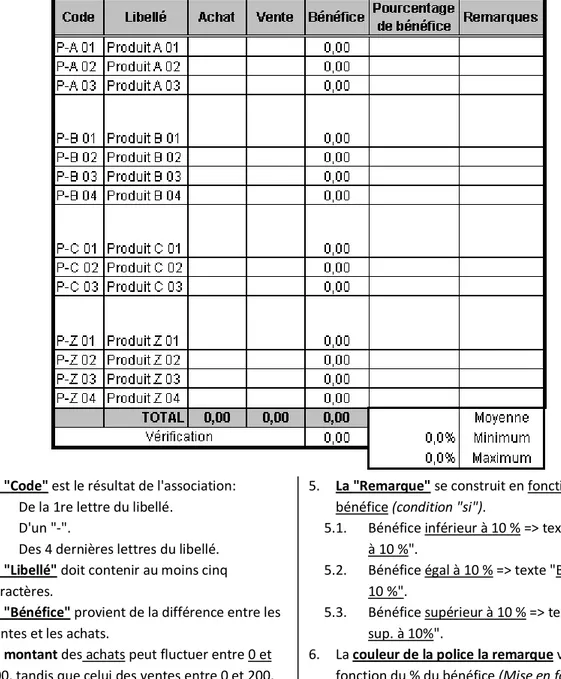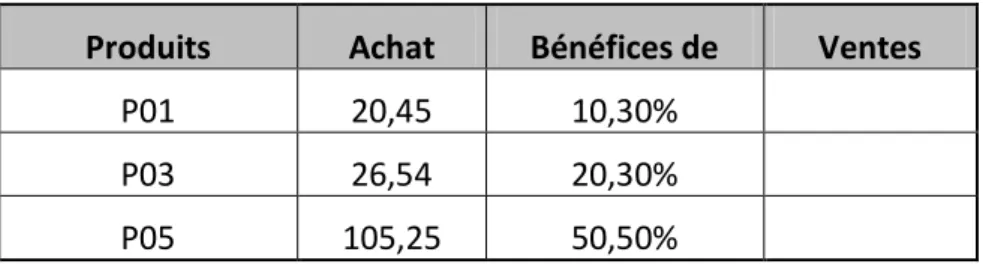E x c e l
Table des matières
PRÉAMBULE. (HP) ... 4 L'ANALYSE. ... 4 LA RÉALISATION. ... 6 POUR RÉSUMER. ... 6 LABORATOIRE 01 ... 7CRÉATION D'UNE FEUILLE DE CALCUL SIMPLE ... 7
SAUVETAGE ... 7
OPÉRATIONS MATHÉMATIQUES ... 7
FONCTIONS STATISTIQUES ... 7
MISE EN FORME CONDITIONNELLE ... 7
FONCTION LOGIQUE "SI" ... 7 GRAPHIQUES ... 7 MISE EN PAGE ... 7 LABORATOIRE 02 ... 8 VALIDATION ... 8 GRAPHIQUE -LIBELLÉS ... 8 LABORATOIRE 03 ... 10 RÉFÉRENCES RELATIVES. ... 10 VALIDATION. ... 10
GRAPHES : QUADRILLAGES, TITRES... 10
LABORATOIRE 04 ... 12
CACHER DES CHAMPS ... 12
FIGER LES VOLETS ... 12
LABORATOIRE 05 ... 14
RÉFÉRENCES RELATIVES ET ABSOLUES ... 14
LABORATOIRE 06 ... 15
COMPTEUR ... 15
DATE FUTURE ... 16 LABORATOIRE 08 ... 17 SYNTHÈSE ... 17 LABORATOIRE 09 ... 20 COMPTE À TERME ... 20 LABORATOIRE 10 ... 20
COMPTE À TERME DANS UNE DEVISE QUELCONQUE. ... 20
LABORATOIRE 11 ... 21 VALEUR CIBLE. ... 21 AUDIT. ... 21 TRI... 21 FILTRE ... 21 LABORATOIRE 12 ... 21 SOUS-TOTAUX ... 21
TABLEAU CROISÉ DYNAMIQUE ... 21
LABORATOIRE 13 ... 22
SYNTHÈSE FINALE ... 22
LABORATOIRE 14 ... 24
PRÉAMBULE.
L'évolution de tous les laboratoires (Excel, Word, PowerPoint, …) se déroule en deux étapes.
L'analyse, d'abord, qui permet de comprendre l'essentiel avant la seconde étape de
réalisation.
L'analyse.
Celle réalisée pour le laboratoire 01 s'appliquera à tous les laboratoires.
En excel, l’analyse comprend 4 parties.
Description succincte de l'application.
Recherche des zones de données et de formules.
Précision des zones à protéger.
Précision des zones intervenant dans le graphique.
1. Description succincte de l'application.
Pour ce faire, le plus simple consiste à vous imaginer en train d'expliquer
succinctement le travail à réaliser à un quidam ignorant tout du laboratoire.
Vous pourriez ainsi dire que l'on vous demande d'étudier "l’évolution des
bénéfices de différents produits avec une étude statistique de ces bénéfices et
réalisation d'un graphique".
2. Recherche des zones de données et de formules.
Les zones de formules comprennent des zones de calcul (colonne "Bénéfices")
et des zones de fonction (colonne "Remarques").
Les zones de formules sont donc constituées des colonnes "Bénéfices",
"Remarques", des "Totaux", de la cellule "vérification" et de la plage
"Statistiques".
Les zones de données ou d'encodage reprennent les colonnes "Achats" et
"Ventes".
3. Précision des zones à protéger.
En règle générale, toutes les formules doivent être protégées pour éviter
l'effacement.
Pratiquement à l'analyse, on vérifie l’action la plus importante à savoir s’il y a
"plus à protéger" ou "plus a déprotéger" et, en fonction du cas, on s'exprimera
en disant : "Je protège tout sauf … " ou " Je déprotège tout sauf … ".
Dans notre laboratoire, comme la protection prime, je dirai : "Je protège tout
sauf les zones d'encodage des colonnes Achats et Ventes".
4. Précision des zones intervenant dans le graphique.
Regardons les éléments qui interviennent dans le graphique.
Notre graphique montre que nous effectuons une sélection à partir du mot
La réalisation.
Elle s'effectue dans l'ordre suivant:
1. Attribution d'un nom au fichier de travail.
2. Encodage des données ou récupération de celles-ci.
Dans ce dernier cas, effectuez alors une mise en forme générale.
3. Introduction des formules.
4. Vérification de la validité des formules grâce à un jeu test.
5. Réalisation des graphiques.
6. Mise en forme du graphique et du tableau.
Si vous manquez de temps, passez cette étape au profit de la suivante plus importante.
7. Mise en place de la protection.
Pour résumer.
Tout doit être compris, grâce à l'analyse, avant de démarrer la réalisation.
Seuls, les résultats corrects produits par vos formules ont de l'importance.
De ce fait, les chiffres des zones de données importent peu!
N'oubliez donc pas, dès lors, de réaliser un jeu test, principal garant de la validité de vos
formules.
Les mises à jour
Pour conclure, ce manuel contient les lignes directrices de la formation.
Cependant des modifications complètent régulièrement le cours durant les laboratoires.
Le site étant mis à jour, principalement, au début de chaque année scolaire vous devez ainsi
tenir de ces modifications manuscrites pour les évaluations.
LABORATOIRE 01
Création d'une feuille de calcul simple Sauvetage
Opérations mathématiques Fonctions statistiques
Mise en forme conditionnelle
Fonction logique "Si" Graphiques
Mise en page
Nom du fichier: "LB01". (Compréhension => "Démo. "LB 01 & LB 02" ; Réalisation => "Mes vidéos")
Com paraison des produits
0,00 20,00 40,00 60,00 80,00 100,00 120,00 140,00 160,00 180,00
Produit A 01 Produit A 02 Produit A 03
Libellés P ri x Achat Vente Bénéfice
Pour terminer,
protégez la feuille
sauf les zones
d'encodage.
1. Les "Bénéfices" proviennent de la différence entre les ventes et les achats.
2. Les "Remarques" se construisent en fonction du résultat des bénéfices (condition "si") 2.1. Bénéfice inférieur à 10,00 => texte "Bén. inf. à 10,-E"
2.2. Bénéfice supérieur ou égal à 10,00 => texte "Bén. sup. ou égal à 10,-E" 3. La variance et l'écart-type, sont construites sur de petites séries.
LABORATOIRE 02
Validation
Graphique - Libellés
Nom du fichier: "LB02".
1. Le "Code" est le résultat de l'association: 1.1. De la 1re lettre du libellé.
1.2. D'un "-".
1.3. Des 4 dernières lettres du libellé. 2. Le "Libellé" doit contenir au moins cinq
caractères.
3. Le "Bénéfice" provient de la différence entre les ventes et les achats.
4. Le montant des achats peut fluctuer entre 0 et 100, tandis que celui des ventes entre 0 et 200.
Précisez les limites dans les options.
Informez aussi l'utilisateur qu'il entre dans une zone de validation par un message de saisie et utilisez une alerte d'erreur s'il se trompe.
5. La "Remarque" se construit en fonction du % du bénéfice (condition "si").
5.1. Bénéfice inférieur à 10 % => texte "Bén. inf. à 10 %".
5.2. Bénéfice égal à 10 % => texte "Bén. égal à 10 %".
5.3. Bénéfice supérieur à 10 % => texte "Bén. sup. à 10%".
6. La couleur de la police la remarque varie en fonction du % du bénéfice (Mise en forme
conditionnelle).
6.1. Bénéfice inférieur à 10 % => couleur rouge. 6.2. Bénéfice égal à 10 % => couleur verte. 6.3. Bénéfice supérieur à 10 % => couleur bleue.
Histogram m e Sim ple 0,00 50,00 100,00 150,00 200,00 250,00 300,00 350,00 400,00 450,00
P-A 01 P-A 02 P-A 03 P-B 01 P-B 02 P-B 03 P-B 04 P-C 01 P-C 02 P-C 03 P-Z 01 P-Z 02 P-Z 03 P-Z 04
Code Prix
Achat Vente Bénéf ice
LABORATOIRE 03
Références relatives. Validation.
Graphes : quadrillages, titres
Pour terminer, protégez la feuille sauf les zones d'encodage.
0,00 1,00 2,00 3,00 4,00 5,00 6,00 7,00 8,00 9,00 10,001CE011 1CE012 TOTAL DES 2
SECTIONS Cotes
Sections
Statistique Par Section
Moyenne Ecart-type Variance Maximum Minimum
0,00 1,00 2,00 3,00 4,00 5,00 6,00 7,00 8,00 9,00 10,00
Moyenne Ecart-type Variance Maximum Minimum Cotes
Paramètres statistiques
Etude Par Paramètre Statistique
LABORATOIRE 04
Cacher des champs Figer les volets
Créer le tableau "LB04" (modification de "LB03"). 1. Récupérer LB03.
2. Conserver une seule fois le nom de la section et l'indiquer sur une ligne isolée. 3. Dans une colonne isolée, numéroter les étudiants.
4. Figer les volets pour que les colonnes Section, Numéro Etudiant, Nom ainsi que les libellés des colonnes soient toujours à l'écran. 5. Cacher le contenu des colonnes Nom et Sexe des étudiants mais pas les prénoms.
Section Num Nom Prenom Sexe Test1 Test2 Moyenne
Globale Stat. Test1 Stat. Test2 1CE011 A1 BRUN0 VINCENT M 1 7,4 4,2 A2 CANIVET ROLAND M 2 8,2 5,1 5,45 7,48 A3 CONZET RICHARD M 3 8 5,5 A4 DELEE LOUIS M 4 8 6 2,42 2,12 A5 DIBRUNO HENRY M 5 7,4 6,2 A6 FERY EMILE M 6 6 6 5,87 4,50 A7 JULES CLAIRE F 5 9 7 A8 MONSOUS CHRISTINE F 6,5 5,2 5,85 10,00 10,00 A9 NOEL BERNARD M 6 8,5 7,25
A10 PANI ANNE F 8 1,5 4,75 1,00 1,50
A11 SARTIDAN ANDRE M 6,3 9 7,65
A12 THIRION ANAIS F 8 10 9
A13 VANCAPEL ALDO M 10 9 9,5
1CE012 B1 ANDRE ANDREE F 8 10 9 B2 WILMART EMILIE F 8 9 8,5 6,00 7,29 B3 BERO CECILE F 7,4 8,7 8,05 B4 TILMANT ALBERT M 7 8,6 7,8 2,15 2,34 B5 CARLO BONIN M 6 8 7 B6 RICHMOND LASECHE F 5,4 7 6,2 4,62 5,47 B7 ROLAND DUCOEUR M 5,2 4 4,6 B8 MILANO CLEMENCE F 1 3 2 8,00 10,00 1,00 3,00
1CE011 1CE012 STAT. DES 2
SECTIONS TOTAL Moyenne 6,46 6,64 6,53 Ecart-type 1,51 2,19 1,80 5,66 7,40 Variance 2,28 4,80 3,25 Maximum 9,50 9,00 9,50 2,34 2,21 Minimum 4,20 2,00 2,00 5,47 4,88 10,00 10,00 1,00 1,50 Moyenne Moyenne Ecart-type Variance Maximum Minimum Minimum Moyenne Ecart-type Variance Maximum Ecart-type Variance Maximum Minimum
Créer les graphiques suivants.
Pour terminer, protégez la feuille sauf les zones d'encodage.
Test1 Test2 0 1 2 3 4 5 6 7 8 9 10 A1 A2 A3 A4 A5 A6 A7 A8 A9 A 1 0 A 1 1 A 1 2 A 1 3 Cotes Numéro étudiant Cotes 1CE011 Test1 Test2 Test1 Test2 Moyenne Globale 0 1 2 3 4 5 6 7 8 9 10 B1 B2 B3 B4 B5 B6 B7 B8 Cotes Numéro étudiant Cotes 1CE012 Test1 Test2 Moyenne Globale
LABORATOIRE 05
Références relatives et absolues
Répétitions Moyenne Répétitions Moyenne Répétitions Moyenne Répétitions Moyenne
Séance 1 10 10,00 5 5,00 6 6,00 8 8,00 Séance 2 20 15,00 17 11,00 9 7,50 4 6,00 Séance 3 19 16,33 23 15,00 25 13,33 3 5,00 Séance 4 25 18,50 33 19,50 32 18,00 0 3,75 Séance 5 30 20,80 42 24,00 41 22,60 2 3,40 Séance 6 34 23,00 51 28,50 51 27,33 5 3,67 Séance 7 39 25,29 60 33,00 60 32,00 7 4,14 Séance 8 43 27,50 69 37,50 70 36,75 10 4,88 Séance 9 48 29,78 78 42,00 79 41,44 12 5,67 Séance 10 52 32,00 87 46,50 89 46,20 15 6,60 Total 320 465 462 66
Jean Claude Christian Charles
0 20 40 60 80 100
Séance 1 Séance 2 Séance 3 Séance 4 Séance 5 Séance 6 Séance 7 Séance 8 Séance 9 Séance 10
Jean Répétitions Jean Moyenne Claude Répétitions Claude Moyenne Christian Répétitions Christian Moyenne Charles Répétitions Charles Moyenne
Christian 0 20 40 60 80 100
Séance 1 Séance 2 Séance 3 Séance 4 Séance 5 Séance 6 Séance 7 Séance 8 Séance 9 Séance 10 Nombre de répétitions Christian Répétitions Christian Moyenne Somme automatique de la
colonne répétitions Attention la moyenne est toujours calculée depuis la première séance
LABORATOIRE 06
Compteur
Date Jour Compteur Jour Cons. Jour Moyenne Nuit Compteur Nuit Cons. Nuit Moyenne Jour + Nuit Cons. Jour + Nuit Moyenne 14/11/1991 88945 76775 12/11/1992 92210 3265 79111 2336 5601 13/11/1993 95253 3043 3154 82168 3057 2697 6100 5851 17/11/1994 98242 2989 3099 85497 3329 2907 6318 6006 24/11/1995 101176 2934 3058 88738 3241 2991 6175 6049 20/11/1996 104004 2828 3012 91691 2953 2983 5781 5995 20/11/1997 106779 2775 2972 94695 3004 2987 5779 5959 Attribuer aux caractères du tableau, les couleurs des courbes du graphiques.
Mettre la courbe et la police se référant à la moyenne totale en rouge et épais (Gras).
Pour terminer, protégez la feuille avec insertion de lignes sauf les zones d'encodage.
Consommations et Moyennes
2000 2500 3000 3500 4000 4500 5000 5500 6000 6500 7000 12/11/1992 13/11/1993 17/11/1994 24/11/1995 20/11/1996 20/11/1997Dates
Kwh
Jour Cons. Jour Moyenne Nuit Cons. Nuit Moyenne Jour + Nuit Cons. Jour + Nuit MoyenneLABORATOIRE 07
Date future
Voir la démonstration sur mon site (Démonstration Date future) sur mon site
Les 2 vues ci-dessous représentent: 1. Un seul et même tableau.
2. Les éléments de validation (il n'y a pas de commentaires) dont il faut tenir compte pour la "date initiale à encoder" et pour les 2 zones de jrs à insérer.
La présentation devra être dépouillée: 1. Du quadrillage.
2. Des en-têtes de lignes et de colonnes. 3. De la barre de défilement horizontale et
verticale.
4. Des onglets de classeur. 5. De la barre des formules.
6.
Des formules.Pour terminer, protégez la feuille sauf les
zones d'encodage.
LABORATOIRE 08
Synthèse
Codes Libellés Achats Ventes Bénéfices Remarques
Pro- A 01 Produit A 01 1,00 1,25 0,25 <4 Euro
Pro- A 02 Produit A 02 1,00 2,00 1,00 <4 Euro
Pro- A 03 Produit A 03 1,50 3,00 1,50 <4 Euro
Pro- A 04 Produit A 04 2,00 6,00 4,00 =4 Euro
Pro- A 05 Produit A 05 5,00 5,00 >4 Euro
Pro- A 06 Produit A 06 6,00 6,00 >4 Euro
Pro- B 01 Produit B 01 7,00 7,00 >4 Euro
Pro- B 02 Produit B 02 8,00 8,00 >4 Euro
Pro- B 03 Produit B 03 0,00 <4 Euro
Pro- B 04 Produit B 04 0,00 <4 Euro
Pro- C 01 Produit C 01 0,00 <4 Euro
Pro- C 02 Produit C 02 0,00 <4 Euro
TOTAL 5,50 38,25 32,75 Vérification 32,75 Paramétres Achat de 0 à 5 Vente de 0 à 15 Bén. pivot 4 Code # car à g. 3 Code # car à d. 5 # car. min. "libellés" 8
Moyenne 2,73
Ecart-Type 2,94
Variance 8,66
Minimum 0,00
Maximum 8,00
Les codes sont les résultats de l'association de X. caractères à gauche et de Y. caractères
droite.
Ce nombre de caractères est déterminé dans le tableau des paramètres.
À gauche [0 3]et à droite [0 5].
Le libellé est constitué d'un nombre minimum de caractères.
Ce nombre minimum étant la somme des caractères pris à gauche et à droite pour le code.
Les messages de saisie et les alertes d'erreur doivent être similaires à ceux du laboratoire de
démonstration.
Les achats [0 10] et les ventes [0 20] ont des valeurs limites .
Ces valeurs sont déterminées dans le tableau des paramètres.
Les messages de saisie et les alertes d'erreur doivent être similaires à ceux du laboratoire de
démonstration.
Les bénéfices et les remarques possèdent une mise en forme conditionnelle qui varie en
fonction d'un bénéfice pivot variable.
Bleu
si le bénéfice est
supérieur
au bénéfice pivot
Vert
si le bénéfice est
égal
au bénéfice pivot
Rouge
si le bénéfice est
inférieur
au bénéfice pivot
Ce bénéfice pivot variable [0 20] est déterminé dans le tableau des paramètres.
Le texte de la remarque, déterminés par la condition logique "si", varie également en
fonction du bénéfice pivot.
Générez des filtres pour toutes les colonnes sauf les remarques.
Le graphique "secteur" fera ressortir le premier libellé sur la droite à "3h".
Protégez la feuille sélectivement en permettant l'insertion de lignes, l'utilisation des
filtres, le déplacement uniquement dans les cellules déverrouillées.
Comparaison des produits
0, 25 1, 00 1,50 4, 00 5, 00 6, 00 7, 00 8, 00 0, 00 0, 00 0, 00 0, 00 0,00 1,00 2,00 3,00 4,00 5,00 6,00 7,00 8,00 9,00 P ro - A 0 1 P ro - A 0 2 P ro - A 0 3 P ro - A 0 4 P ro - A 0 5 P ro - A 0 6 P ro - B 0 1 P ro - B 0 2 P ro - B 0 3 P ro - B 0 4 P ro - C 0 1 P ro - C 0 2 Achats Ventes Bénéfices
Bénéfices des 6 premiers produits
Pro- A 01 1% Pro- A 02 6% Pro- A 03 8% Pro- A 04 23% Pro- A 05 28% Pro- A 06 34%LABORATOIRE 09
Compte à terme
Date Montant Solde Intérêt Net % Intérêt Net Devise Remarque 49.807 5.098,81 54.905,81 01/01/96 130.000 130.000 3,91% 306,37 A Nouveau 23/01/96 -47.741 82.259 3,91% 828,31 Achat Meuble 26/04/96 110.216 192.475 3,91% 3.402,06 Vente Toyota 08/10/96 100.000 292.475 3,91% 93,99 Vente Mitsubishi 11/10/96 -170.926 121.549 3,91% 208,33 Achat Actions 27/10/96 -55.334 66.215 3,91% 7,09 Paiement Assurance 28/10/96 -25.000 41.215 3,91% 0,00 Paiement PI 28/10/96 -15.408 25.807 3,91% 58,06 Paiement Frigo 18/11/96 -1.000 24.807 3,91% 39,86 Immondices 03/12/96 25.000 49.807 3,91% 154,73 Dépôt en liquide 01/01/97
Solde : =SI(ESTVIDE(B(x));" ";C(x-1)+B(x)) où (x est le numéro de ligne).
Intérêt Net Devise : =SI(ESTVIDE(B(x));" ";((C(x)*D(x))*(A(x+1)-A(x)))/365) où (x est le numéro de ligne).
Pour terminer, protégez la feuille sauf les zones d'encodage.
LABORATOIRE 10
Compte à terme dans une devise quelconque.
Le tableau ci-dessous est donné à titre d’exemple mais doit être modifié à partir du tableau du compte à terme.
COMPTE A TERME
Montant 100.000,00 Com. Chge 100,00
Cours (Vente) 32,565 Mont + Com. 100.100,00 Mont.(USD) 3.070,78 Date Début 05/11/95
Date Solde USD Intérêt Brut % Précompte % Intérêt Net % Intérêt Brut USD Précompte USD Intérêt Net USD Cours USD Montant BEL Gains Total % Gains An. % 05/11/95 3.070,78 1,875% 15,00% 1,594% 5,05 0,76 4,29 32,57 100.000 -0,10% 07/12/95 3.075,07 2,625% 15,00% 2,231% 6,86 1,03 5,83 32,00 98.402 -1,70% -19,34% 07/01/96 3.080,90 1,875% 15,00% 1,594% 5,06 0,76 4,30 31,00 95.508 -4,59% -26,58% 08/02/96 3.085,20 1,750% 15,00% 1,488% 4,29 0,64 3,65 31,50 97.184 -2,91% -11,19% 08/03/96 3.088,85 1,750% 15,00% 1,488% 4,59 0,69 3,90 32,00 98.843 -1,26% -3,70% 08/04/96 3.092,75 1,750% 15,00% 1,488% 4,75 0,71 4,03 29,00 89.690 -10,40% -24,49% 10/05/96 3.096,79 1,625% 15,00% 1,381% 4,27 0,64 3,63 32,00 99.097 -1,00% -1,96%
Pour terminer, protégez la feuille sauf les zones d'encodage.
LABORATOIRE 11
Valeur Cible.
Audit.
En utilisant l'aide d'excel, vous découvrirez les possibilité de "Valeur Cible" et "Audit". Les laboratoires 01, 02, 03 serviront d'exercices pour tester les mécanismes des objectifs.
Tri
Filtre
Voir les fichiers exemples
"Tri + Filtre + Sous-Totaux + Tdc.xls"
Les exercices concernant ces objectifs s'appliqueront sur les laboratoires 01, 02, 03.
LABORATOIRE 12
Sous-totaux
Tableau croisé dynamique
Voir les fichiers exemples"Tri + Filtre + Sous-Totaux + Tdc.xls"
LABORATOIRE 13
Synthèse finale
1.
Créez une feuille "
Résultats
" dont l'onglet sera
rouge.
2.
Triez le tableau par ordre croissant de "bénéfices en %" et copier le résultat "familles,
produits et bénéfice en %" sur la feuille "Résultats".
3.
Triez le tableau par "familles" puis par "produits" en ordre croissant dans les 2 cas et
copier le résultat "familles", "produits" sur la feuille "Résultats" à la suite des autres
éléments.
4.
Figez les volets pour que les titres soient toujours visibles.
5.
Filtrez le tableau pour voir uniquement les cas où les bénéfices des familles F01 et F02
est > 50%. Copier le résultat "familles", "produits" sur la feuille "Résultats" à la suite des
autres éléments
6.
Déterminez les prix de vente de différents produits en tenant compte des conditions du
tableau ci-dessous que vous copierez ensuite sur la feuille "Résultats" à la suite des
autres éléments.
Produits
Achat
Bénéfices de
Ventes
P01
20,45
10,30%
P03
26,54
20,30%
P05
105,25
50,50%
7.
Tableau croisé dynamique.
7.1.
Réalisez sur la même feuille "Résultat" un tableau croisé dynamique avec
graphique représentant en ordre décroissant la somme des bénéfices par familles.
7.2.
Le tableau et le graphique ci-dessous constituent uniquement un exemple.
Somme de Bénéfices Familles Total F01 200,00 F02 40,00 F03 20,00 F04 0,00 Total 260,00
Pour terminer, protégez la feuille sauf les zones d'encodage.
Total 200,00 40,00 20,00 0,00 F01 F02 F03 F04
LABORATOIRE 14
Gaz ou essence?
Coût Gaz : [{ (Km/an XCons.Gaz/100XPrix Gaz/L/100) +Taxe de Gaz} X (# années) ] +Installation
Année Inters. : < Installation/ [ {Km/An/100} X { ( Cons. Ess./100KmXPrix Ess./L ) - ( Cons. Gaz/100KmXPrix Gaz/L) } -Taxe Gaz] > +Année début
Année Essence Gaz Différence
1999 0 50.000 50.000 2000 72.000 81.000 9.000 2001 144.000 112.000 -32.000 2002 216.000 143.000 -73.000 2003 288.000 174.000 -114.000 2004 360.000 205.000 -155.000 2005 432.000 236.000 -196.000
Année Inters. 2000,22 Nbre Km 24.390 1999 Année Début 20000 Km/An ESSENCE 10,00 Cons. Ess./100Km 36,00 Prix Ess./L 3,60 Prix au Km GAZ 25 Surconsommation en % 12,50 Cons. Gaz/100Km 10,00 Prix Gaz/L 1,25 Prix au Km 50000 Installation 6000 Taxe Gaz
Courbe Essence - Gaz
-200.000 -100.000 0 100.000 200.000 300.000 400.000 1999 2000 2001 2002 2003 2004 Années F ra is Essence Gaz Différence